
A Command and Conquer Generals egy nagyon népszerű valós idejű stratégiai játék, az egyik legrégebbi, de kedvelt játék, amelyet még 2003-ban adtak ki.
Ez a játék kicsit régi, így valószínűleg vannak problémák a Windows 10-zel. Sok Windows 10-felhasználó szenved különböző típusú problémáktól és hibáktól, miközben a Command and Conquer Generals Zero Hour játékot játssza Windows 10 rendszerén.
Tehát ma megvitatjuk a problémákat és azok lehetséges megoldásait. Mielőtt azonban kipróbálná a megoldást, tekintse át a rendszerkövetelményeket. Ha nem felel meg a játék minimális követelményeinek, akkor szembesülhet a hibákkal.
A Command and Conquer lejátszásának rendszerkövetelményei:
MINIMÁLIS:
- CPU: Pentium III vagy Athlon
- CD-ROM: 8X sebességű CD/DVD-ROM meghajtó
- HANGKÁRTYA: Igen
- HARDVER T&L: Igen
- CPU SEBESSÉG: 800 MHz
- VIDEÓKÁRTYA: 32 MB AGP videokártya hardveres T&L és DirectX 8.1 kompatibilis meghajtóval
- 3D: Igen
- RAM: 128 MB
- OS: Windows 98/ME/2000/XP (Windows 95 és NT nem támogatott)
- DIRECTX VERZIÓ: 8.1 (tartozék)
- TELJES VIDEÓ RAM: 32 MB
- INGYENES LEMEZHELY: 1,8 GB szabad hely a merevlemezen, plusz hely a mentési játékokhoz és a Windows swap fájlokhoz.
AJÁNLOTT :
- CPU: Pentium 4 vagy Athlon XP
- CD-ROM: 8X sebességű CD-ROM meghajtó
- OS: Windows 98/ME/2000/XP
- VIDEÓKÁRTYA: 64 MB-os AGP videokártya hardveres T&L és DirectX 8.1 kompatibilis meghajtóval
- TELJES VIDEÓ RAM: 64 MB
- 3D: Igen
- CPU SEBESSÉG: 1,8 GHz
- HARDVER T&L: Igen
- RAM: 256 MB
- DIRECTX VERZIÓ : 8.1
- VERTEX SHADER: 2.0
- HANGKÁRTYA: Igen
- PIXEL SHADER: 2.0
- SZABAD LEMEZHELY: 2 GB
- DVD-ROM: Igen
A Command and Conquer Generals gyakori problémái:
- A Command and Conquer Generals Zero Hour nem indul el
- „Kérjük, jelentkezzen be rendszergazdai jogosultságokkal, és próbálja újra” üzenet jelenik meg
- A Command and Conquer Generals fekete képernyőt jelenít meg, majd kilép
- Elindul a Command and Conquer Generals
- A Command and Conquer Generals „súlyos hibába ütközött” üzenetet dob
- A Command and Conquer Generals automatikusan minimalizálódik
Most pedig eljutunk a fő ponthoz, hogy hogyan lehet kijavítani a fent tárgyalt hibákat, és hogyan lehet hibátlanul lejátszani a Command and Conquer Generals-t Windows 10 rendszeren. Ehhez egyenként kell alkalmaznia az alábbi megoldásokat, és ellenőriznie kell a játék problémáját.
A Command and Conquer: Általános problémák megoldása a Windows 10 rendszerben
1. megoldás: Próbáljon létrehozni egy új Options.ini fájlt
Próbáljon meg egy kicsit módosítani egy játékfájlt. Ehhez hajtsa végre az alábbi lépéseket:
1. lépés: Lépjen a C:\Users\felhasználónév\Documents\Command and Conquer Generals Data mappába
2. lépés: Ebben a mappában hozzon létre egy új szöveges fájlt névbeállításokkal, és illessze be a következőket:
Antialiasing = 1
KampányNehézség = 0
DrawScrollAnchor =
Firewall Behavior = 1
FirewallNeedToRefresh = HAMIS
FirewallPortAllocationDelta = 0
GameSpyIPAddress = 10.0.0.2
Gamma = 50
IP-cím = 10.0.0.2
IdealStaticGameLOD = Alacsony
LanguageFilter = false
MoveScrollAnchor =
Zene hangereje = 0
Felbontás = 1024 768
Megtorlás = igen
SFX3DVolume = 79
SFXVolume = 71
ScrollFactor = 16
SendDelay = nem
StaticGameLOD = Magas
UseAlternateMouse = nem
UseDoubleClickAttackMove = nem
VoiceVolume = 70
3. lépés: Mentse el a fájlt, miután megváltoztatta a fájl kiterjesztését .txt- ről .ini -re . Ha nem látja egy fájl kiterjesztését, akkor engedélyeznie kell a fájlkiterjesztéseket egy ismert típusú fájlhoz.
4. lépés: Az új options.ini fájl létrehozása után, ha akarja, javíthatja a játékot az 1.04-es verzióra.
5. lépés: Futtassa a játékot, és nézze meg, működik-e.
2. megoldás: Ellenőrizze, hogy a Windows 10 frissítve van-e vagy sem
Nyomja meg a Windows Key + I billentyűkombinációt a Beállítások megnyitásához, majd lépjen a Frissítés és biztonság szakaszra.
Itt megtalálja a PC-frissítéssel kapcsolatos teljes előzményeket.
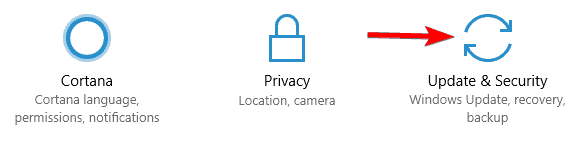
Kattintson a Frissítések keresése gombra az elérhető frissítések ellenőrzéséhez.
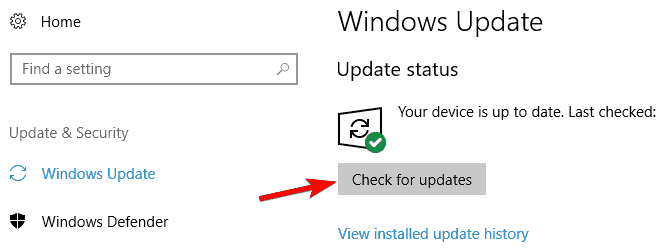
A Windows most ellenőrzi a frissítéseket, és ha van elérhető frissítés, akkor letölti azokat.
A frissítések letöltése után a számítógép újraindításakor automatikusan települnek.
A frissítési folyamat befejezése után ellenőrizze a problémát
3. megoldás: Rendszerleíró adatbázis módosítása
Nyissa meg a rendszerleíróadatbázis-szerkesztőt. Ehhez nyomja meg a Windows Key + R billentyűkombinációt , írja be a regedit, majd nyomja meg az Enter billentyűt.
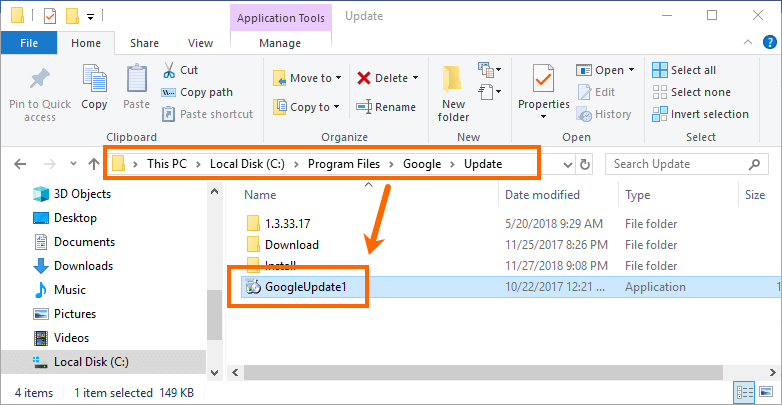
Ezt követően a következő helyre kell navigálnia:
HKEY_LOCAL_MACHINE\SYSTEM\CurrentControlSet\Services\secdrv
A jobb oldali ablaktáblában meg kell találnia a secdrv DWORD fájlt, majd kattintson rá duplán a tulajdonságainak megnyitásához.
Most állítsa be az Érték adatot 2- re , és kattintson az OK gombra az összes módosítás mentéséhez.
Végül lépjen ki a Rendszerleíróadatbázis-szerkesztőből, és ellenőrizze a problémát.
4. megoldás: lépjen a Parancssorba
Nyissa meg a parancssort rendszergazdai jogosultságokkal a Windows Key + X billentyűkombináció megnyomásával , majd válassza a Parancssor (Rendszergazda) lehetőséget .
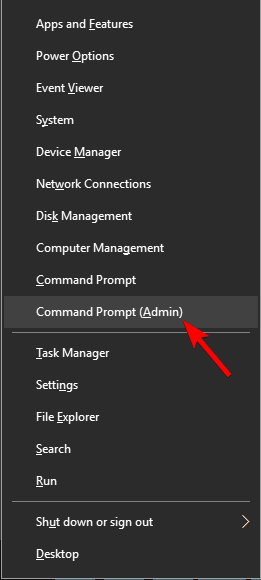
A parancssor megnyitása után be kell írnia az alábbi parancsot, és meg kell nyomnia az Enter billentyűt.
sc config secdrv start= auto
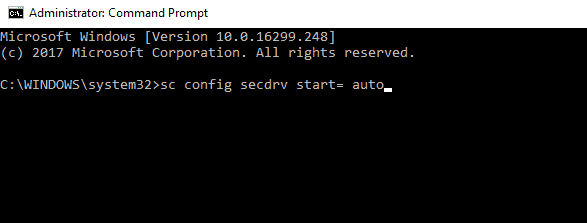
A parancs futtatása után próbálja meg futtatni a Conquer programot a számítógépén.
5. megoldás: Próbálja meg futtatni a játékot kompatibilitási módban
A kompatibilitási mód futtatásának lépései:
Először meg kell találnia a Command and Conquer Generals parancsikont, majd kattintson rá jobb gombbal, majd válassza ki a Properties menüpontot a menüből.
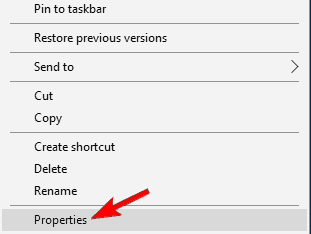
Most lépjen a Kompatibilitás fülre, és jelölje be Futtassa ezt a programot kompatibilitási módban
Válassza ki a listából a Windows XP-t , és jelölje be A program futtatása rendszergazdaként jelölőnégyzetet .
Ezután kattintson az Alkalmaz és az OK gombra az összes módosítás mentéséhez.
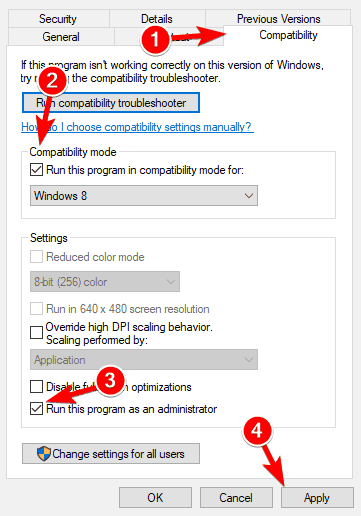
Ezután indítsa újra a Command and Conquer játékot, és ellenőrizze, hogy a probléma továbbra is fennáll-e.
6. megoldás: Másolja a játékfájlokat
Keresse meg a játék telepítési mappáját, és keresse meg a game.dat fájlt. Most készítsen másolatot a fájlról ugyanabban a mappában.
Ezt követően törölje az eredeti game.dat fájlt.
Módosítsa a másolt game.dat fájl nevét game.dat értékre .
Ismét keresse meg a generals.exe fájlt , és készítsen másolatot erről a fájlról. Törölje az eredetit, és állítsa a másolt fájl nevét generals.exe- re .
Végül próbálja meg újra játszani a játékot.
7. megoldás: Vásároljon Command and Conquer Ultimate Collectiont
Ha CD-n van Command and Conquer Generals, akkor bizonyos kompatibilitási problémák miatt előfordulhat, hogy a játék nem működik Windows 10 rendszeren. A probléma megoldására az egyetlen megoldás a Command and Conquer Ultimate Collection megvásárlása, vagy a digitális verzió megvásárlása. A digitális verziónak nincsenek korlátozásai és problémái, mint a CD-s verziónak.
Sok olyan játék van, amely nem kompatibilis a Windows 10 rendszerrel, különösen a régebbi játékok. De még mindig nem adtak ki hivatalos értesítést a fejlesztőik arról, hogy a játék kompatibilis-e a Microsoft Windows 10 rendszerével vagy sem. Ha azonban az egész trükk nem képes futtatni ezt a játékot, akkor futtathatja a Command and Conquer Generals programot egy virtuális gépen.
Remélem, hogy ezek a javítások segítettek a Command and Conquer Generals problémáinak megoldásában. De ha továbbra is problémákkal szembesül játék közben, próbálja meg futtatni a Game Boostert , amely nem csak a játék teljesítményét javítja, hanem az alacsony FPS-t is.
Optimalizálja a reszponzív játékmenetet és növeli a számítógép teljesítményét.
Következtetés
Néha játékhiba jelenhet meg a rendszerleíró adatbázisban, a DLL-ben, a rendszerfájlokban és egyebekben lévő belső hiba miatt . Tehát, hogy megszabaduljon az ilyen helyzetektől, használhat egy professzionálisan megtervezett PC-javító eszközt .
Ez az eszköz átvizsgálja az egész számítógépet, és automatikusan kijavítja az összes típusú hibát és problémát, és Ön könnyedén játszhat a játékával.
Reméljük, hogy ez a cikk segített a parancs és a Conquer Generals problémáinak megoldásában.
![Hogyan lehet élő közvetítést menteni a Twitch-en? [KIFEJEZETT] Hogyan lehet élő közvetítést menteni a Twitch-en? [KIFEJEZETT]](https://img2.luckytemplates.com/resources1/c42/image-1230-1001202641171.png)

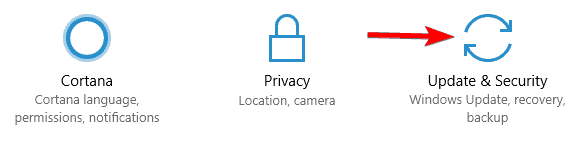
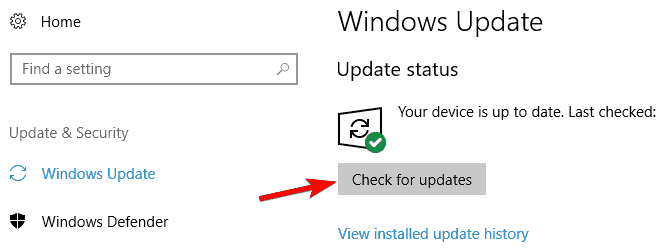
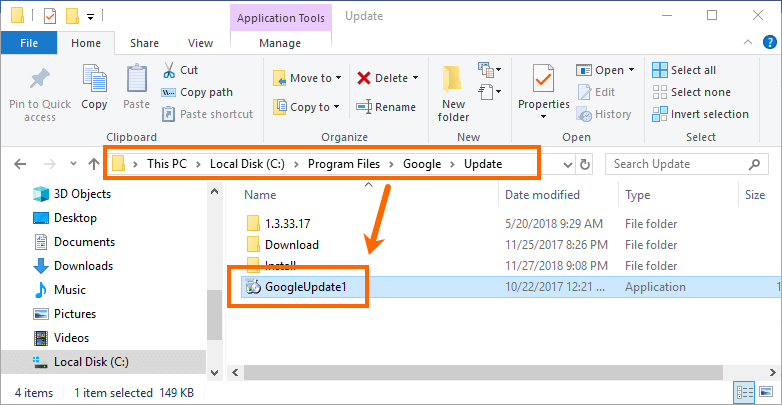
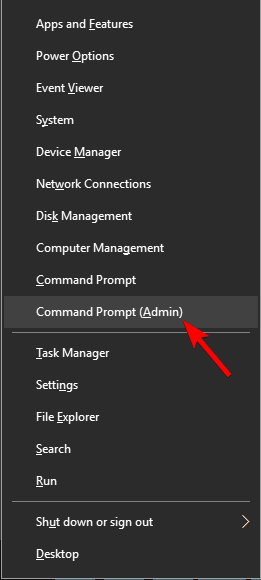
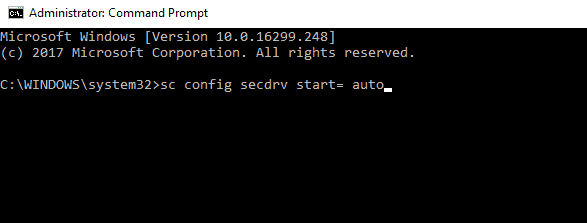
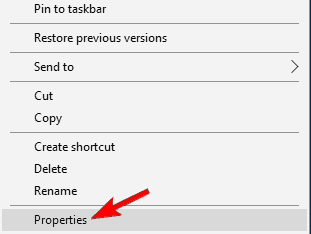
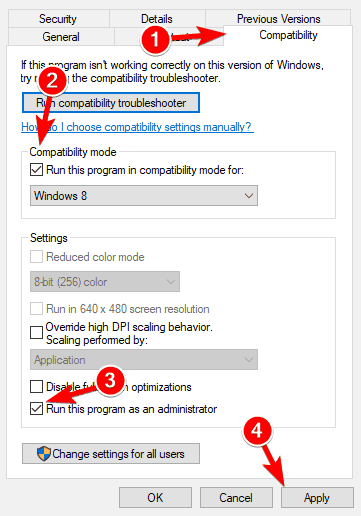


![[JAVÍTOTT] „A Windows előkészítése, ne kapcsolja ki a számítógépet” a Windows 10 rendszerben [JAVÍTOTT] „A Windows előkészítése, ne kapcsolja ki a számítógépet” a Windows 10 rendszerben](https://img2.luckytemplates.com/resources1/images2/image-6081-0408150858027.png)

![Rocket League Runtime Error javítása [lépésről lépésre] Rocket League Runtime Error javítása [lépésről lépésre]](https://img2.luckytemplates.com/resources1/images2/image-1783-0408150614929.png)



